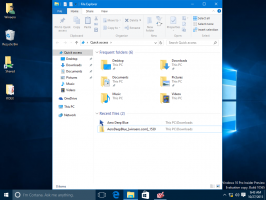Come creare un'unità USB UEFI avviabile con l'installazione di Windows 10
In precedenza, ti ho mostrato come installare Windows 10 utilizzando a chiavetta USB avviabile. Questo metodo è adatto per i dispositivi che si avviano utilizzando la modalità BIOS legacy. Se hai bisogno di una chiavetta USB avviabile UEFI, il metodo menzionato in precedenza non funzionerà. In questo articolo, vedremo come creare un'unità USB UEFI avviabile contenente il programma di installazione di Windows 10.
È una buona idea utilizzare lo strumento Rufus per preparare l'unità USB avviabile di Windows 10 UEFI. Rufus è gratuito e funziona senza problemi. Inoltre, è un'app portatile, quindi non richiede l'installazione. Ecco le istruzioni passo passo:
- Scarica l'ultima versione di Rufus da QUI.
- È necessaria un'unità USB con almeno 4 GB disponibili. Tutti i dati su questa unità verranno cancellati, quindi è una buona idea eseguire il backup di tutto da questa unità USB prima di procedere.
- Esegui l'utility Rufus e seleziona l'unità USB nella sezione Dispositivo.
- Seleziona lo schema di partizione per i computer UEFI con MBR. Se il tuo PC ha uno schema di partizione GPT (tabella delle partizioni GUID), seleziona l'opzione appropriata dalla casella combinata.
- Fare clic sull'icona dell'unità CD/DVD per cercare il file immagine ISO di Windows 10. Seleziona il file immagine ISO di Windows 10, a 32 o 64 bit, a seconda di quale hai scaricato.
Se non hai l'immagine ISO, ecco come puoi crearne una tua: Ottieni l'immagine ISO per Windows 10 build 9860 per un'installazione pulita.

Dopo aver fatto clic sul pulsante Start in Rufus, verrà creata una chiavetta USB UEFI avviabile con Windows 10. Questo è tutto. Hai fatto.